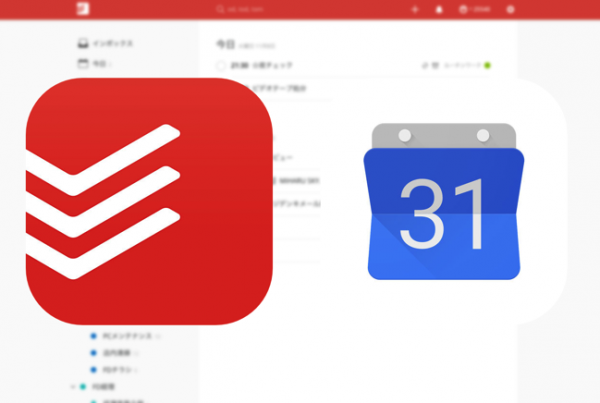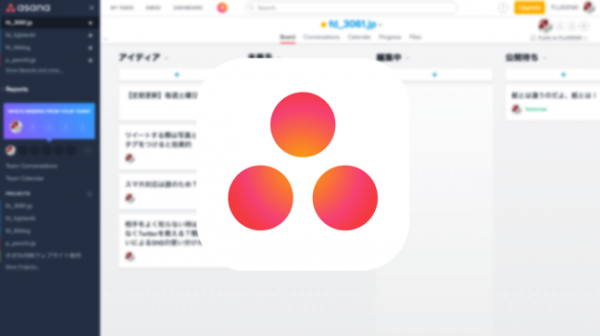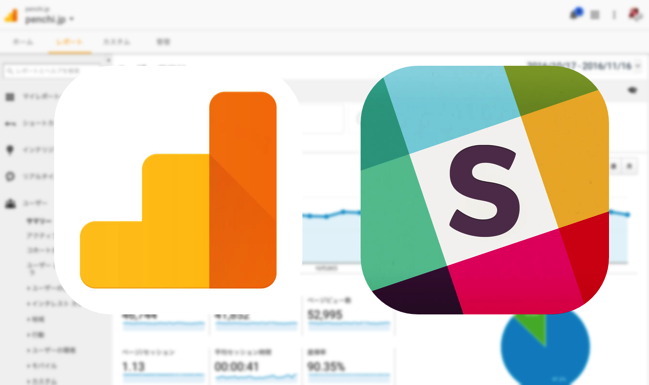
SlackにGoogle Analyticsのデータを送れば、確認しやすくていいんじゃね? と思い立ち、あれこれと試していましたが、Slackのメール連携機能でできることがわかりました。
そして、このSlackのメール連携機能は他にもめっちゃ活用できそうで・・・めっちゃ楽しくなってきました!
SlackのEmail連携機能はすごい!
今年の初めからあれこれとSlackをいじったりやめたり・・・で、最近また復活させガシガシと設定中。
Google AnalyticsのデータをSlackに送るようにしたいのですが、botを使うStatsbotは無料では月に5回までしか使えないとい制限があり、有料プランにしてまでやりたいことではないので断念。
以前から思っていた、Google Analyticsのレポートをメールで送る機能を使ってSlackに送る・・・という方法を検討。
Slackのメール連携は有料プランのみ
Slackにはメールで送るための連携機能が用意されているのですが、この機能は有料プランのみ利用可能。
これから本格利用もするつもりだし、ここはSlackの有料プランにアップグレード。
それが、最初にSlackに登録する際にいただいたクレジットがあり、初年度分は無料で使えたのでラッキー!
下記のリンクから登録すると、100ドル分のクレジットがもらえます。
> Slackの100ドル分のクレジットがもらえる紹介リンク
※この紹介プログラムの期限は2017年2月28日までとなっています。
アップグレードによって、SlackのEmailアプリが使えるようになったので、設定をします。
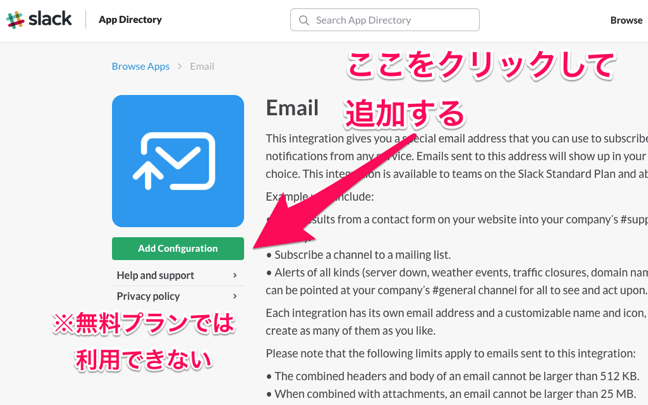
Emailアプリの設定で、送り先のチャンネルをしています。
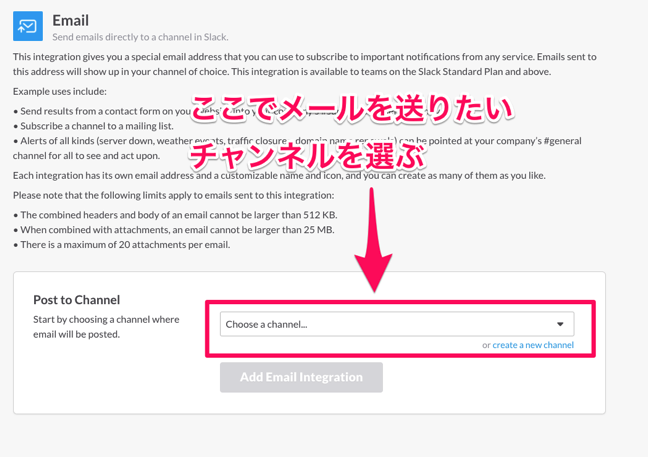
すると、そのチャンネルに送るための専用メールアドレスが発行されます。
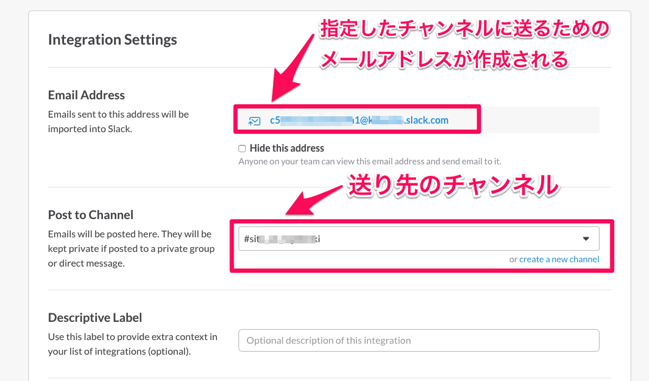
設定を確認したら、保存します。
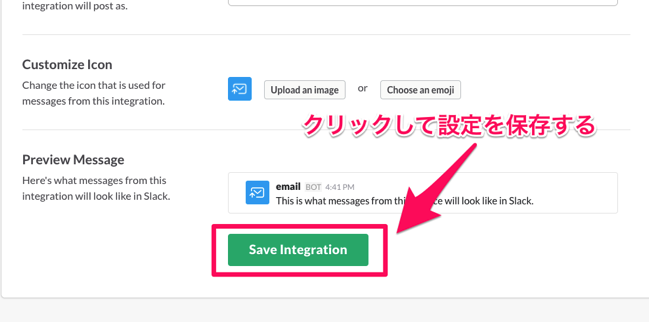
あとは、送りたいメールをここで発行されたメールアドレスに送る設定をすればOK。
Google Analyticsに限らず、様々なメールを送ることができます。
Gmailのフィルター機能を使えば、いろんな情報をSlackに集めることができそうだなぁ・・・とワクワクしています。
チャンネル単位でメールアドレスがあるというのは、自由度が高くでいいですねー。
この機能があるだけで、Slackの使い方が大きくパワーアップしそう!
有料プランにする価値大アリです。
Google AnalyticsのレポートをSlackに送る設定をする
Slack側で、Analyticsのレポートを送るためのチャンネルを作成し、Emailアプリを連携しメールアドレスを発行します。
次にGoogle Analytics側で送りたいデータのページで、メール をクリックし、メール送信設定をします。
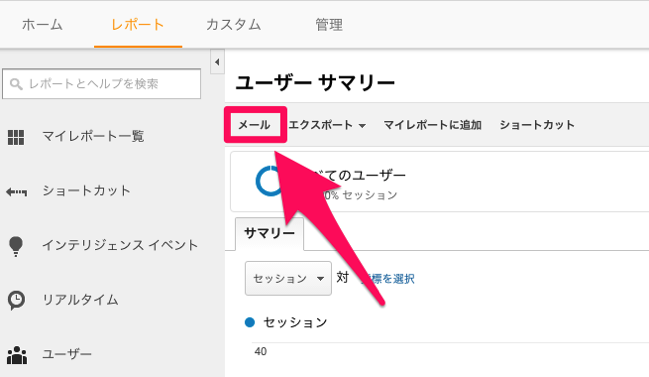
宛先に、Slackで発行されたメールアドレスを入力し、あとはお好みで設定して「送信」をクリックすれば、設定完了です。
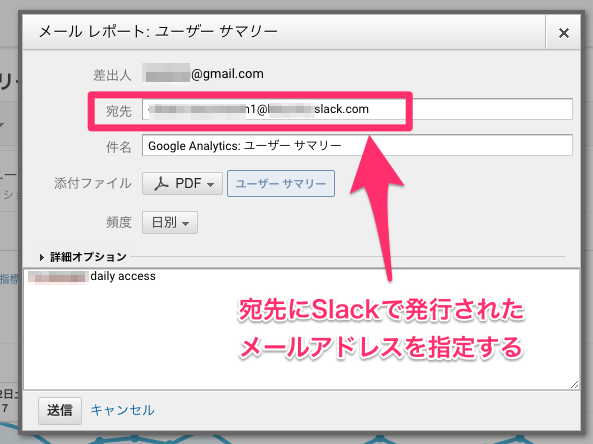
添付のデータや送信頻度はこれから実際に使いながら調整していこうと思っています。
Slackの有料プランを初年度無料で使う方法
Slackには紹介プログラムがあり、紹介プログラムのリンク経由でユーザー登録すると、新規ユーザーと紹介者双方が100ドルのクレジットをもらうことができます。
Slackの有料プランのStandardは年払いの場合80ドルなので、そのクレジットを使い1年分は無料で利用することができるのです。
下記のリンクからSlackを登録すると100ドル分のクレジットがもらえます。
> Slackの100ドル分のクレジットがもらえる紹介リンク
※この紹介プログラムの期限は2017年2月28日までとなっています。
投稿者プロフィール
-
@penchi
デジタルガジェットとアナログな文具を好むハイブリッドなヤツ。フリーランスのパソコン屋兼ウェブ屋。シンプルでキレイなデザインやプロダクトが好きです。
>>> プロフィール詳細
最新の投稿
 Mac2025/09/18macOS Tahoeのインストールメディアを作る
Mac2025/09/18macOS Tahoeのインストールメディアを作る ソフトウェア2025/08/30Cursorを導入してGeminiを利用するための設定(追記あり)
ソフトウェア2025/08/30Cursorを導入してGeminiを利用するための設定(追記あり) ソフトウェア2025/08/27ObsidianのiCloud同期で注意すべきポイント
ソフトウェア2025/08/27ObsidianのiCloud同期で注意すべきポイント ソフトウェア2025/08/02ObsidianのTerminalプラグインでPowerShellを使う
ソフトウェア2025/08/02ObsidianのTerminalプラグインでPowerShellを使う